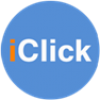Khi SEO chúng ta thường nghe tới traffic4seo, vậy traffic4seo là gì và nó có tác dụng gì trong SEO?
Traffic4seo là gì?
Traffic4seo là công cụ hỗ trợ người dùng trong việc tăng traffic vào website hiệu quả, bạn có thể điều hướng truy cập vào website của bạn từ nhiều nguồn khác nhau như Google search, Google Suggest, Google Image hay tùy chỉnh từ một nguồn bất kỳ từ đó tăng thứ hạng từ khóa trên các công cụ tìm kiếm.
Có thể nói Traffic4seo là công cụ không thể thiếu của các SEOer trong việc hỗ trợ tăng lượng truy cập cho website, đây là công cụ nên có trong danh sách các tiện ích SEO của bạn. Bài viết này T3i sẽ hướng dẫn các bạn cách sử dụng Traffic4SEO một cách chi tiết.

Hướng dẫn sử dụng Traffic4seo
Trước tiên bạn cần truy cập vào website traffic4seo.com bằng trình duyệt Firefox sau đó đăng nhập (bạn có thể đăng nhập bằng tài khoản Facebook hay Google đều được.
Sau khi đăng nhập xong bạn click vào biểu tượng download (khoanh đỏ như hình dưới) để tiến hành download add-ons của Traffic4seo
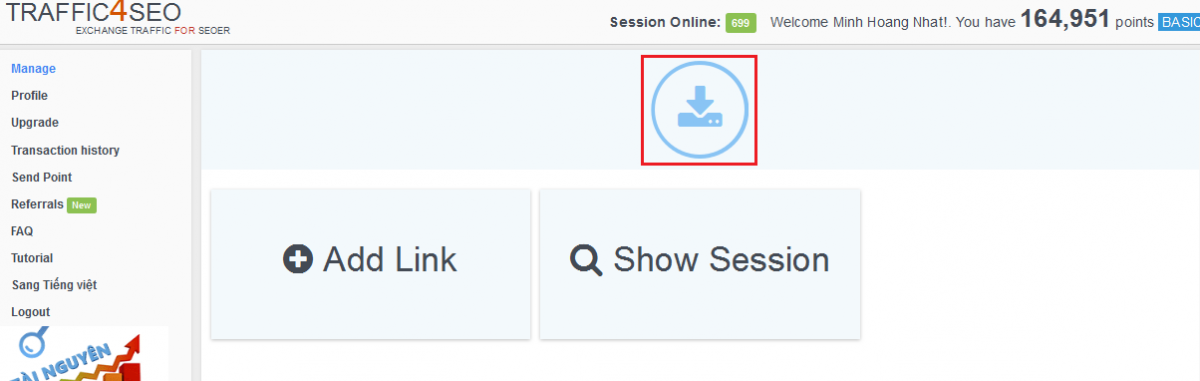
Thông báo hiển thị xác nhận việc cài đặt Add-ons, click Allow
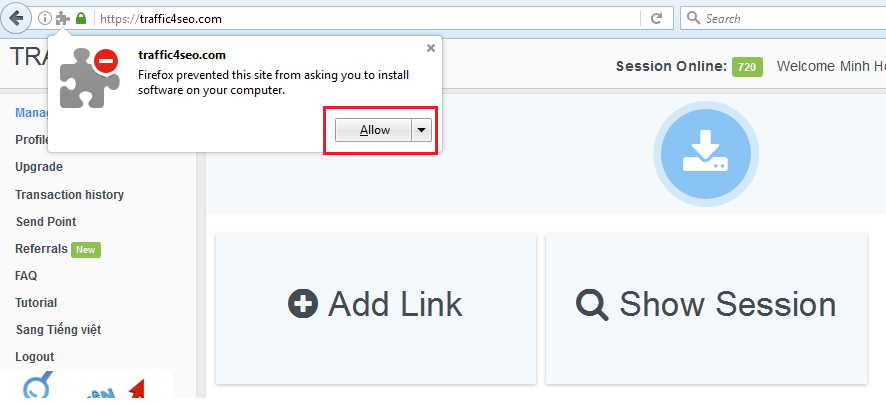
Click Install
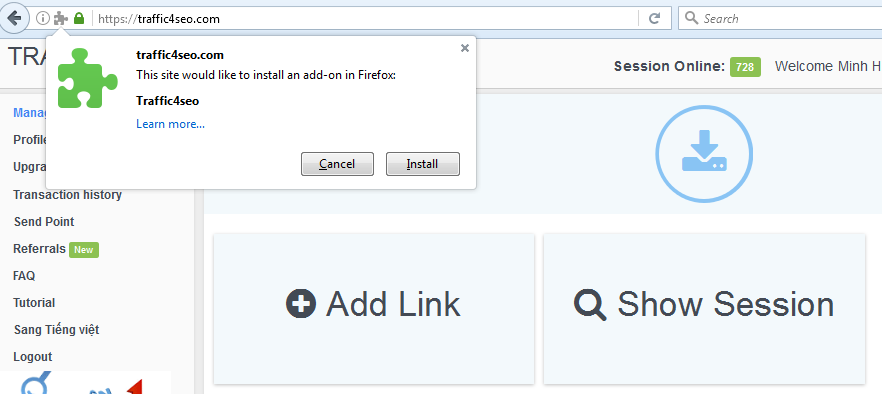
Khi Traffic4seo hiển thị biểu tượng Play như hình dưới thì bạn có thể sử dụng các tính năng của nó rồi đấy
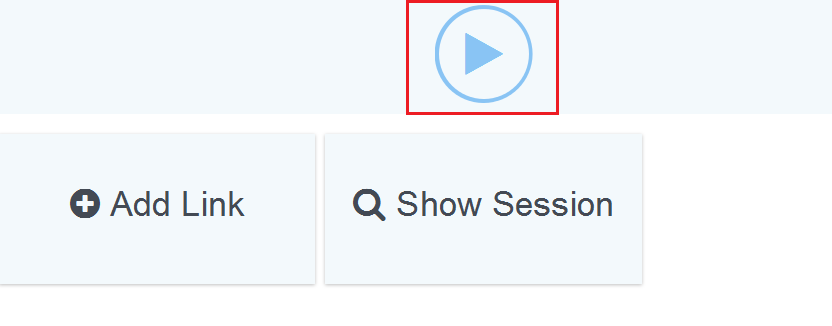
Traffic4seo hoạt động theo nguyên tắc bạn view website của một người nào đó trong một thời gian nhất định bạn sẽ được điểm Point, sau đó bạn sử dụng điểm Point đó thiết lập link để người khác view website của mình. Vậy làm cách nào để kiểm được điểm Point trên Traffic4seo
Hướng dẫn kiếm điểm trong Traffic4seo
Trước tiên bạn cần thiết lập cấu hình để kiếm điểm trong Traffic4seo, bạn click vào biểu tượng đồng hồ(1) theo hình dưới sau đó sẽ xuất hiện khung cấu hình(2)
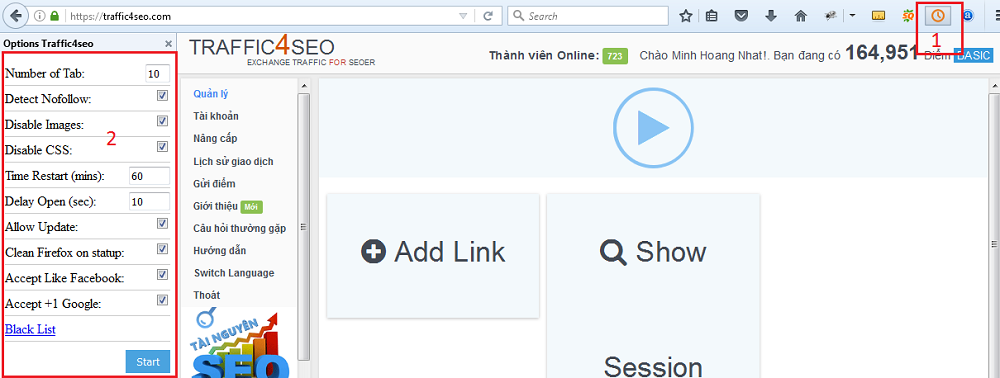
Tại phần này bạn chỉ cần để ý tới ô Number of Tab, mặc định Traffic4seo để là 10 có nghĩa là bạn có thể view cùng lúc 10tab website cho các thành viên khác cùng lúc, tùy thuộc vào cấu hình máy tính của bạn mà bạn nên đặt số lượng phù hợp, tối đa traffic4seo cho phép bạn đặt là 30 >> click Start để bắt đầu
Bạn sẽ thấy Traffic4seo sẽ tự động mở website của các thành viên khác, sau view các website trong một thời gian nhất định bạn sẽ thấy điểm số của mình tăng lên.
Cách tăng traffic bằng Traffic4seo
Để tăng traffic bằng Traffic4seo trước tiên bạn click vào Add Link trong phần Quản lý
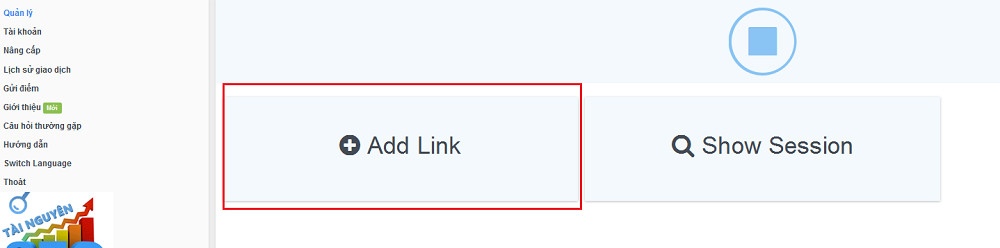
Tại cửa sổ popup hiển thị lên, bạn click vào Chọn Loại sẽ thấy danh sách các cách mà bạn có thể tăng traffic vào website của mình
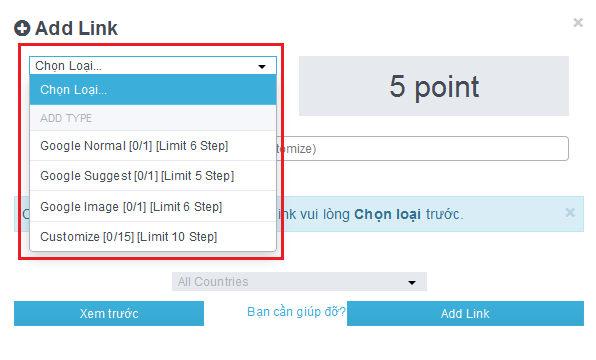
Google Normal: Điều hướng người dùng truy cập vào google.com và tìm từ khóa mà bạn chỉ định, sau đó người dùng sẽ click vào website của bạn thông qua từ khóa tìm được. Sau khi cấu hình xong bạn click Addlink Google Normal
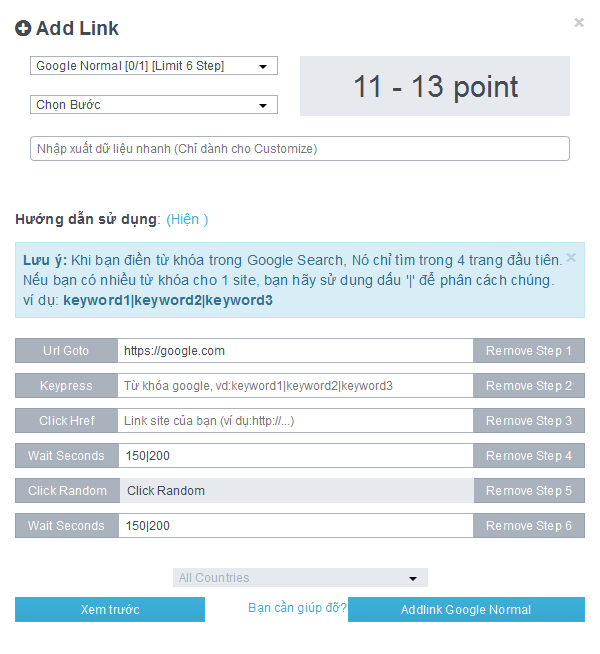
Google Suggest: Tính năng này gần giống với Google Normal, tuy nhiên nó chỉ click vào từ khóa đầu tiên hiển thị trong phần gợi ý (tìm hiểu Google Suggest là gì?), click Addlink Google Suggest sau khi đã hoàn thành thiết lập
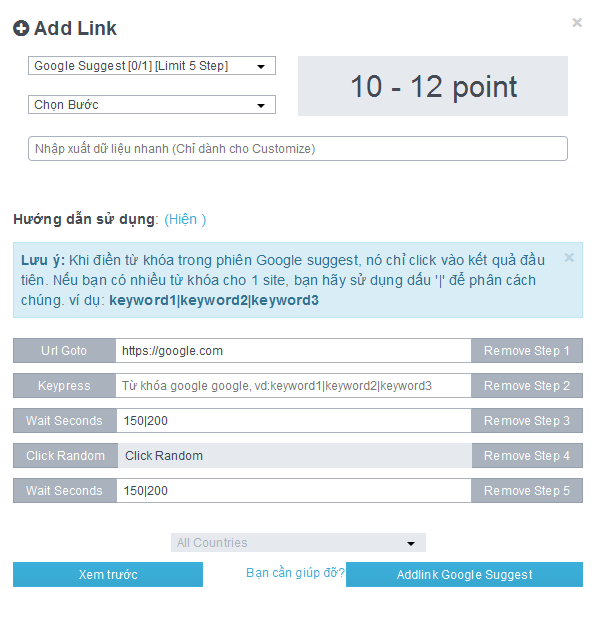
Google Image: Khi bạn tìm kiếm bằng Google Image, công cụ chỉ tìm link của site (không phải link ảnh) sau đó click vào nút Visit page. Tại bước thứ 3 bạn cần chú ý điền link của trang web chứa bức ảnh đó (không phải link ảnh) và click vào Addlink Google Image sau khi đã thiết lập xong.
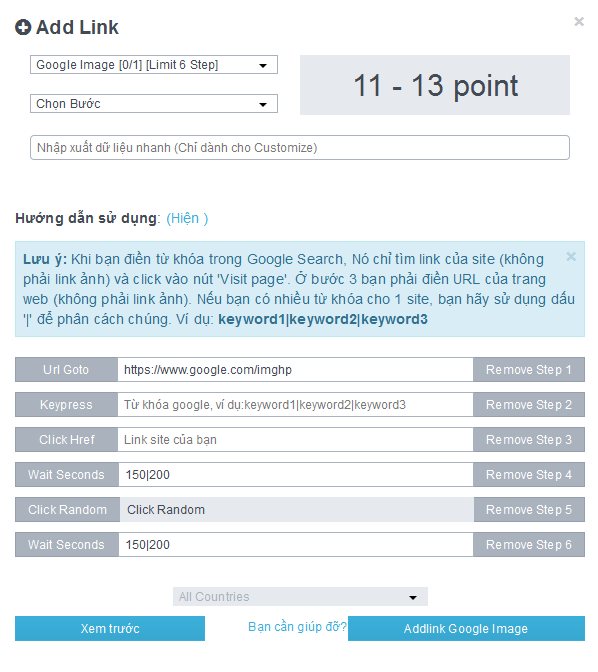
Customize: Đây là phần bạn có thể tùy chỉnh cấu hình các bước di chuyển của người khác khi vào website của bạn (có thể từ web A -> web B-> web cần SEO), đây thực sự là tính năng rất thú vị vì sẽ giúp website của bạn đa dạng nguồn truy cập hơn. click Addlink Customize sau khi đã thiết lập xong.
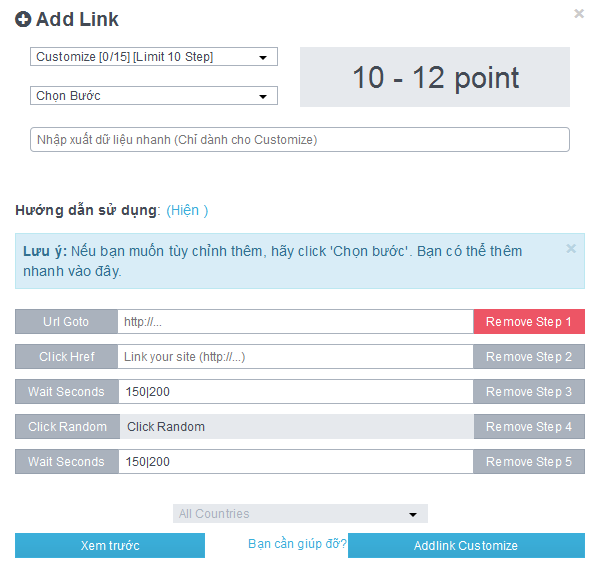
Sau khi cấu hình tăng traffic xong, bạn sẽ thấy xuất hiện bảng như hình dưới. Tại đây bạn cần chú ý tới mục khoanh tròn (như hình)
CPH: Số lượng traffic bạn muốn thành viên khác view cho link trong 1 giờ
CPD: Số lượng traffic bạn muốn thành viên khác view cho link trong 1 ngày
LIMIT: Tối đa lượng traffic được phép view
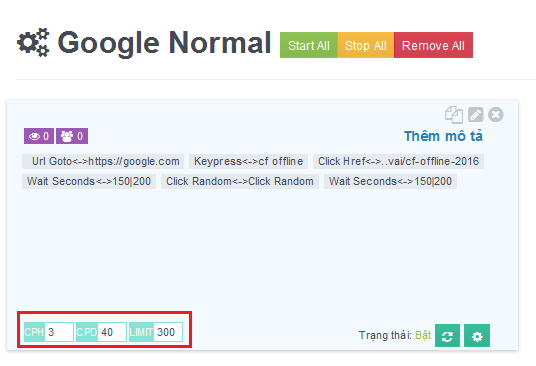
Lời kết
Có thể nói Traffic4seo là công cụ giúp tăng traffic vào website rất đáng để chúng ta quan tâm, tuy nhiên tùy thuộc theo cách bạn cấu hình mà hiệu quả có thể khác nhau. Hy vọng bài viết này sẽ giúp các bạn đặc biệt là các SEOer mới vào nghề có thêm công cụ hữu ích hỗ trợ việc SEO của mình được tốt hơn. Nếu bạn có bất kỳ thắc mắc nào về cách sử dụng traffic4seo thì hãy comment phía dưới, chúng tôi sẵn sàng giải đáp.